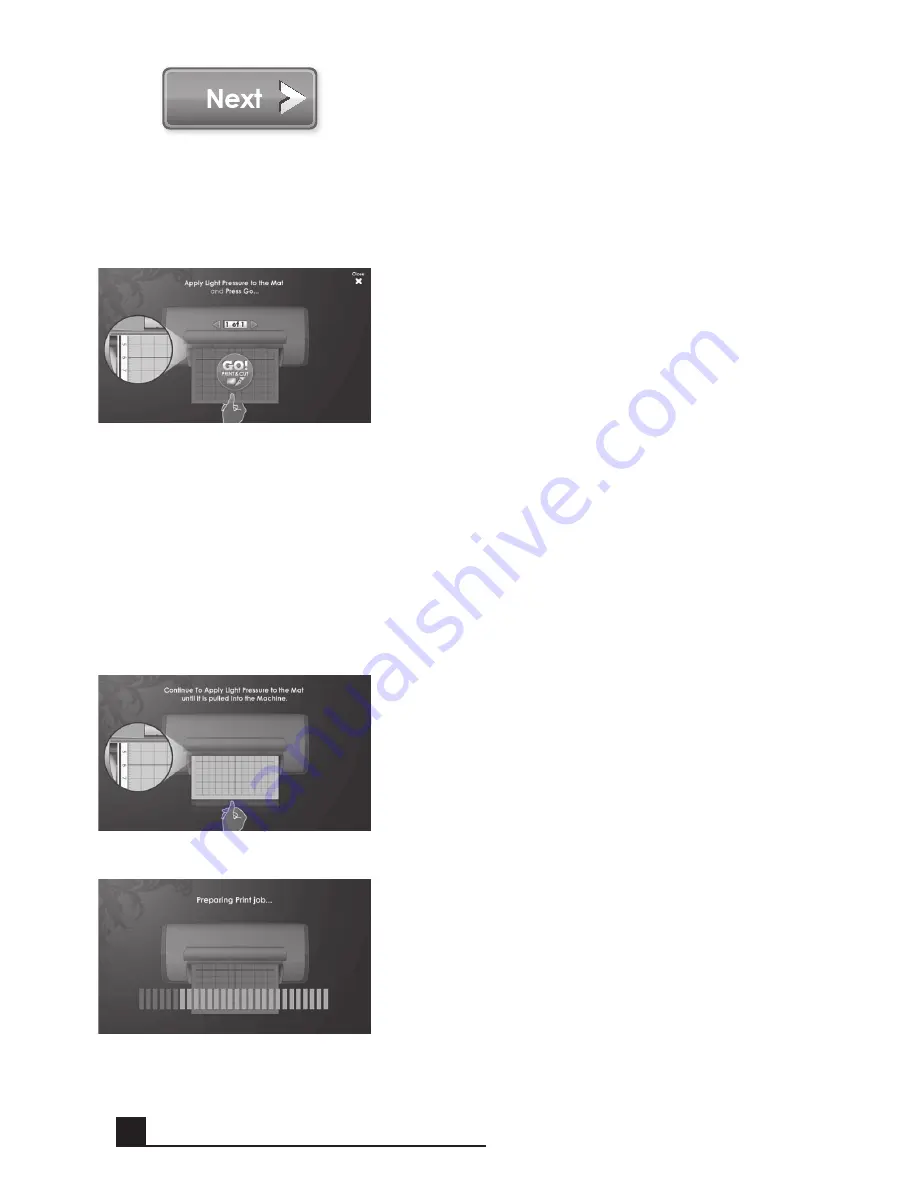
50
Une fois vous avez édité et appliqué les
modifi cations à votre image, cliquez sur
next
(Suivant) au coin inférieur droit pour continuer.
Vous serez maintenant invité à charger le
tapis de découpe avec le papier. Assurez-vous
d'avoir chargé le papier correctement en ac-
cord avec les instructions précédentes. Insérez
le tapis dans la machine Cricut Imagine
™
avec
la fl èche dirigée vers la machine.
Insérez le tapis au-dessus des rouleaux expo-
sés où l’on peut lire l'étiquette
Insert MAt
Here
(InSEREZ LE TAPIS ICI). Insérez douce-
ment le tapis jusqu'à ce que vous sentiez qu'il
a frappé l'arrière des rouleaux d'impression.
ConseIL PrAtIQUe:
Pour de meilleurs résul-
tats, centrez le tapis sur le guide du tapis.
Maintenez le tapis près du centre de la
machine, en appliquant une légère pression
sur le tapis. Cliquez sur le bouton
Go!
(Allez!)
de l'écran de la machine Cricut Imagine
™
, en
continuant à appliquer de la pression jusqu'à
ce que le tapis soit complètement chargé.
Votre projet va commencer à imprimer et
à couper. Vous êtes sur le chemin de votre
première de plusieurs passionnantes créations
Cricut Imagine
™
!
Lorsque l'opération est terminée, la machine
Cricut Imagine
™
va éjecter le tapis par la partie
avant de la machine.
oPÉRATIonS DE BASE
Summary of Contents for Cricut Imagine
Page 1: ......
Page 4: ...4 FRONT DIAGRAM BACK DIAGRAM DIAGRAMS...
Page 38: ...38 DIAGRAMME FRONTAL DIAGRAMME POSTERIEUR DIAGRAMMES...
Page 72: ...72 DIAGRAMA DE FRENTE DIAGRAMA DE LA PARTE POSTERIOR DIAGRAMAS...
Page 106: ...106 SCHAUBILD VORDERSEITE SCHAUBILD HINTERSEITE SCHAUBILDER...
Page 138: ...138...
Page 139: ...139...
















































